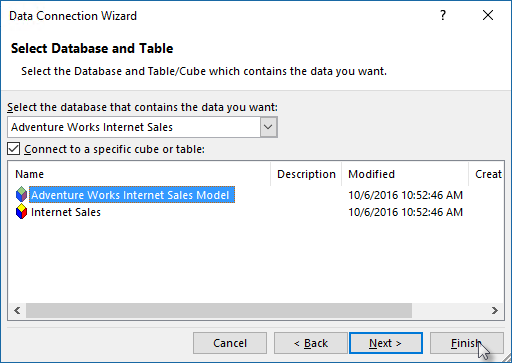Conectar com o Excel
Este artigo descreve a conexão a um recurso do Azure Analysis Services com o aplicativo Excel para desktop. Não há suporte para a conexão com um recurso do Azure Analysis Services no Excel para a Web ou no Excel para Mac.
Antes de começar
A conta de logon precisa pertencer a uma função de modelo de banco de dados com, pelo menos, permissões de leitura. Para obter mais informações, confira Autenticação e permissões de usuário.
Conectar-se no Excel
A conexão com um servidor no Excel usando Obter Dados no Excel 2016 e posterior é compatível. Não há suporte para a conexão usando o Assistente para Importar tabela no Power Pivot.
No Excel, na faixa de Dados, clique em Obter Dados>Do Banco de Dados>Do Analysis Services.
No Assistente de Conexão de Dados, em Nome do servidor, insira o nome do servidor, incluindo protocolo e URI. Por exemplo, asazure://westcentralus.asazure.windows.net/advworks. Em seguida, em Credenciais de logon, selecione Usar o seguinte Nome de Usuário e Senha e digite o nome de usuário da organização, por exemplo nancy@adventureworks.com, e a senha.
Importante
Se você entrar com uma Conta da Microsoft, Live ID, Yahoo, Gmail e etc., ou precisar entrar com autenticação multifator, deixe o campo de senha em branco. Depois de clicar em Avançar, uma senha será solicitada.
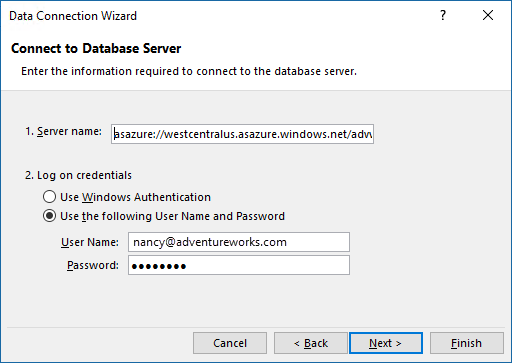
Em Selecionar Banco de Dados e Tabela, selecione o banco de dados e um modelo ou perspectiva e, em seguida, clique em Concluir.